用户可以从任意现有 Inventor 链接工程视图创建剖视图。
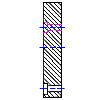
开始之前,必须至少先创建零件的基础视图。
-
依次单击

 。 查找
。 查找
- 在父视图上绘制通过零件的剖切路径。
- 选择“图形”选项卡
 “新建视图”。
“新建视图”。 - 在“创建工程视图”对话框中:
- 视图类型: 正交视图
- 选择“剖面”选项卡。
- 类型:斜剖。
- 标签:接受默认值。
- 标签样式:接受默认值。
- 选择“确定”。
- 选择父视图。
- 为正交视图指定位置,并按 ENTER 键。
- 选择工作平面。其为切过零件的直线。
- 通过单击圆的外部边界选择中心点。半径剖视图将显示在基础视图的旁边。